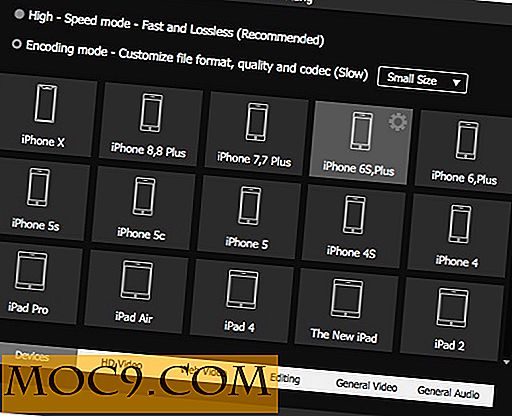Hoe meer geheugen aan uw pc toevoegen
Dit is een gastpost van Mike Thimmesch
De meeste mensen zijn niet op de hoogte van de componenten die nodig zijn om een pc te bouwen. U hebt waarschijnlijk woorden gehoord als " moederbord ", " CPU " en " RAM ", maar hebt weinig idee over wat ze betekenen, hoe ze van invloed zijn op de snelheid waarmee informatie wordt verwerkt of hoeveel bestanden u tegelijkertijd kunt opslaan. In feite hebt u waarschijnlijk nog nooit de binnenkant van uw computerbehuizing gezien (tenzij uw pc defect was en u technische ondersteuning moest bellen om binnen te komen en het te controleren). Zelfs de leek kan echter relatief eenvoudig geheugen toevoegen aan zijn computer (en dat betekent ook niet dat u uw computer moet vervangen). Met slechts enkele eenvoudige stappen kunt u precies krijgen wat u nodig hebt om ervoor te zorgen dat uw computer naar behoren functioneert om aan uw huidige en toekomstige behoeften te voldoen.
1. Bepaal het soort geheugen dat u nodig hebt. Er zijn twee typen geheugen die u wellicht wilt toevoegen: RAM (willekeurig toegankelijk geheugen) en ruimte op de harde schijf. RAM is eenvoudig toegankelijk voor de CPU (Central Processing Unit). Over het algemeen geldt dat hoe meer RAM u hebt, hoe sneller uw pc is. Hoe meer ruimte op de harde schijf, hoe meer bestanden u kunt opslaan.
2. Bepaal of u geheugen kunt toevoegen. Voordat u geheugen kunt toevoegen, moet u eerst controleren of u over voldoende ruimte beschikt. Veel computers worden geleverd met extra lege slots in het moederbord die zijn gereserveerd voor RAM. Om te controleren hoeveel RAM je momenteel hebt, ga je naar je Start-menu, ga je naar het Configuratiescherm en ga je naar het tabblad Systemen. Van daar zou u een rubriek voor RAM moeten zien die u zal vertellen hoeveel geïnstalleerd geheugen u hebt. Vervolgens kunt u het vergelijken met de gebruikershandleiding, die de capaciteit van de computer voor RAM moet weergeven (met andere woorden, hoeveel vrije ruimte u beschikbaar hebt).

3. Koop nieuwe geheugenkaarten. RAM kan in verschillende formaten worden gekocht in de vorm van fysieke kaarten. Als je het model computer opsomt dat je hebt, zou een verkoper je moeten vertellen welk soort RAM je moet kopen. De volgende beste manier is om je geheugenkaart uit je computer te verwijderen en mee te nemen naar de winkel als een voorbeeld. Zodra je je nieuwe RAM hebt, is het tijd om te installeren!
4. Schakel uw computer uit en koppel deze los voor installatie. Dit klinkt misschien heel vanzelfsprekend, maar het zal je verbazen hoeveel mensen deze cruciale stap overslaan. Vermijd mogelijk letsel door elektrocutie door ALTIJD de elektronica los te koppelen waaraan u werkt.
5. Open de case en installeer het geheugen. Vanaf daar is de installatie in een handomdraai. Open simpelweg de behuizing van uw computer (u hebt hiervoor meestal een schroevendraaier nodig) en zoek de sleuf voor het geheugen. Hoewel het waarschijnlijk wordt geëtiketteerd, kan het een verscheidenheid aan titels hebben (meestal overeenkomend met het type geheugenkaart). Een eenvoudigere methode om de sleuf te vinden, is om eenvoudig te zien waar de geheugenkaart past (dit zou snel duidelijk moeten zijn).
6. Start op en controleer op installatie. Nadat u de kaart hebt geplaatst, sluit u uw computer weer aan en start u deze op. Volg de instructies in stap 2 om nogmaals uw RAM te controleren. Als het correct is geïnstalleerd, moet het toegevoegde geheugen worden weergegeven op het bedieningspaneel.
Je hebt natuurlijk gewoon meer opslagruimte nodig, niet meer snelheid. Dit probleem is gemakkelijk op te lossen door simpelweg een externe harde schijf aan te schaffen of oudere bestanden naar schijf te laden (die bestanden die u niet vaak gebruikt maar die u wilt opslaan) en ze vervolgens van uw harde schijf te wissen. Hoe het ook zij, het is waarschijnlijk een stuk eenvoudiger dan je denkt om het geheugen op je pc te vergroten. U hoeft geen professional te betalen om het voor u te doen. Door een paar eenvoudige stappen te volgen, kunt u snel en eenvoudig uw computer sneller laten werken of de extra opslagruimte opnemen die u nodig hebt.
Afbeelding tegoed: wwarby